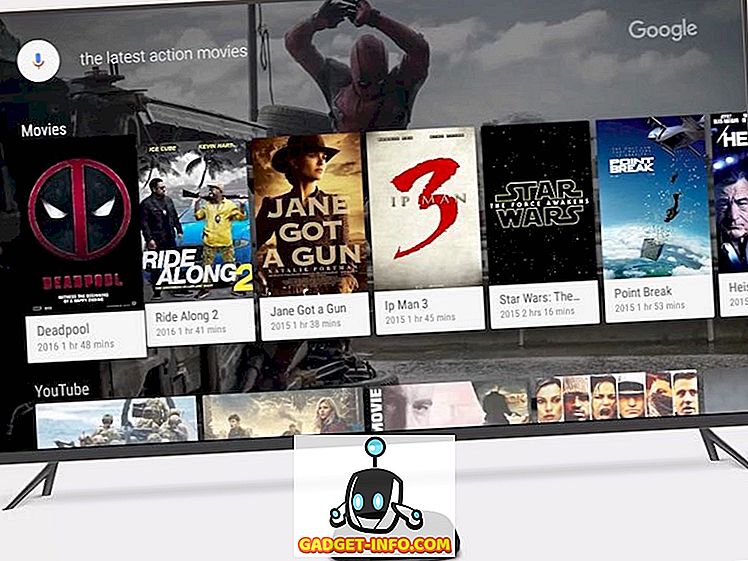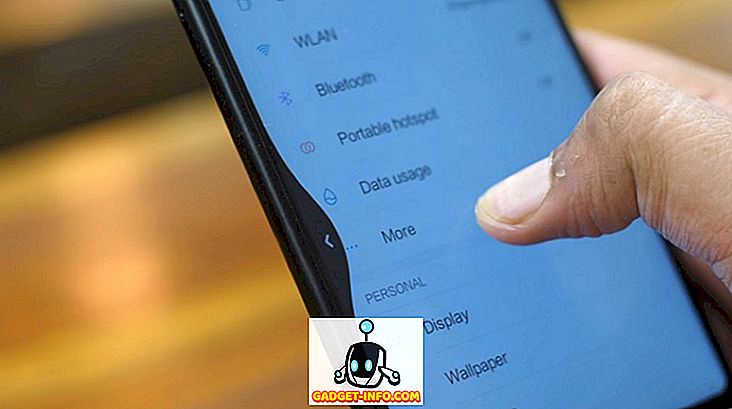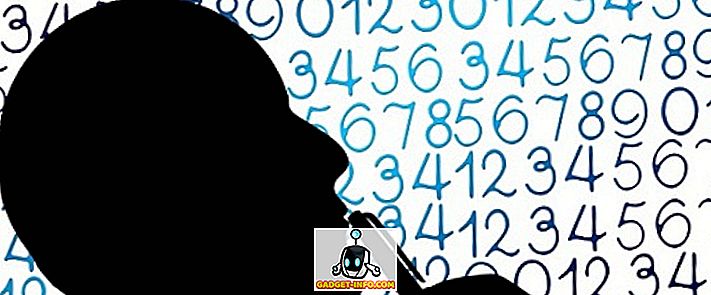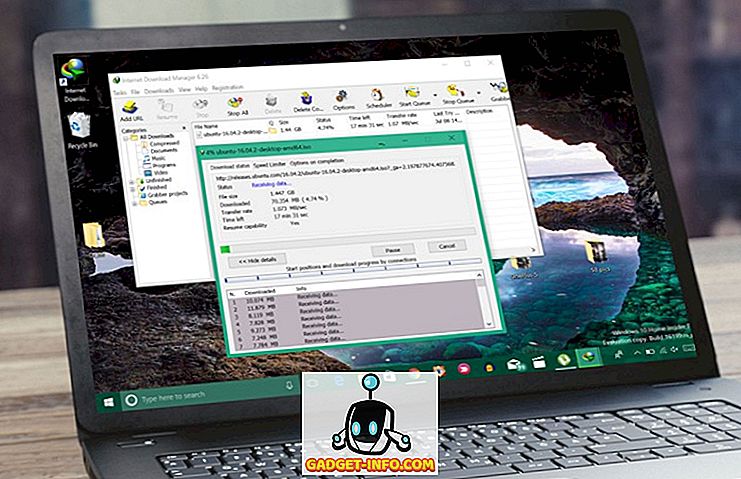iOS 11では、Appleはまったく新しい画像フォーマットを発表しました。それはあなたの写真があなたのiPhoneのストレージスペースを使い果たすのを防ぐでしょう。 これは高効率画像フォーマット(HEIF)と呼ばれ、iPhoneのカメラで撮影した写真のおかげで、最大半分のストレージスペースを節約することを目的としています。 これは、ストレージ容量が少ないユーザー、特に32 GBのiPhoneを持っているユーザーにとって確かに役立ちます。 しかし、このフォーマットを使用することには欠点があり、それは互換性です。 これまでのところ、iPhoneのカメラで撮影した写真は.jpgとして保存されています。 iOS 11にアップデートすると、画像の拡張子は.heic.jpgになります。 その結果、特定のアプリで写真を他の人と共有しようとすると問題が発生します。
iOS 11 Developer Betaにアップデートして以来、画像が未知のファイルとしてアップロードされているDiscordで写真を共有しようとしているとき、私は個人的にこの問題に直面しました。 さて、あなたが私のような互換性の問題に直面しているなら、あなたはAppleがiOSの最新バージョンにもたらしたこの新しいフォーマットの使用を無効にしたいかもしれません。 それでは、iOS 11で高効率画像フォーマットを無効にする方法を見る前に、実際のフォーマットについて説明しましょう。
高効率画像フォーマット(HEIF)とは何ですか?
HEIFは、記憶領域を節約するために、iPhone上でキャプチャする写真のサイズを縮小するためにiOS 11でAppleが使用している新しい画像圧縮技術です。 たとえば、5 MBのファイルサイズのJPG写真があり、HEIF圧縮の結果として2.6〜3 MBに縮小されるとします。 この手法では、画質を犠牲にすることはまったくなく、おそらくこれがAppleが最新のiOSバージョンでこれを実装することを決めた理由です。
iOS 11で高効率を無効にする
注: 私は開発者向けに最新のiOS 11 beta 1を実行しているiPhone 7 PlusおよびiPhone 6sでこれを試したので、これはあなたにとってもうまくいくはずです。
- iOSデバイスの設定に行き、 「カメラ」設定までスクロールします。 今、 「フォーマット」をタップします。

- 完了したら、[カメラのキャプチャ]セクションの[ 最も互換性がある]をチェックし、[MacまたはPCへの転送]のすぐ下のオプションで[ 自動]が選択されていることを確認します。

まあ、それはほとんどそれです。 iOS 10および以前のすべてのバージョンと同じように、写真が.jpgとして保存されます。
関連項目:iOS 11のアプリを空きストレージにオフロードする方法
iOS 11で高効率を無効にすることで互換性の問題を解決する
Appleはこの新しいフォーマットを有効にしておくかどうかをユーザーに決定させる素晴らしい仕事をしました。 ストレージ容量が少なくなっている場合は、おそらく高効率を有効にしておく必要があります。 ただし、ファイルの互換性がストレージ容量よりも最優先事項である場合は、この機能が非常に便利であり、写真をオンラインで共有しようとしているときに問題が発生するのを避けることができます。 それで、あなたは高効率を無効にしておくつもりですか? 下のコメント欄にいくつかの単語を追加するだけで、この機能についてどう思うか教えてください。



![2010年から2012年までのPinterestの進化[PICS]](https://gadget-info.com/img/best-gallery/664/evolution-pinterest-from-2010-2012.jpg)